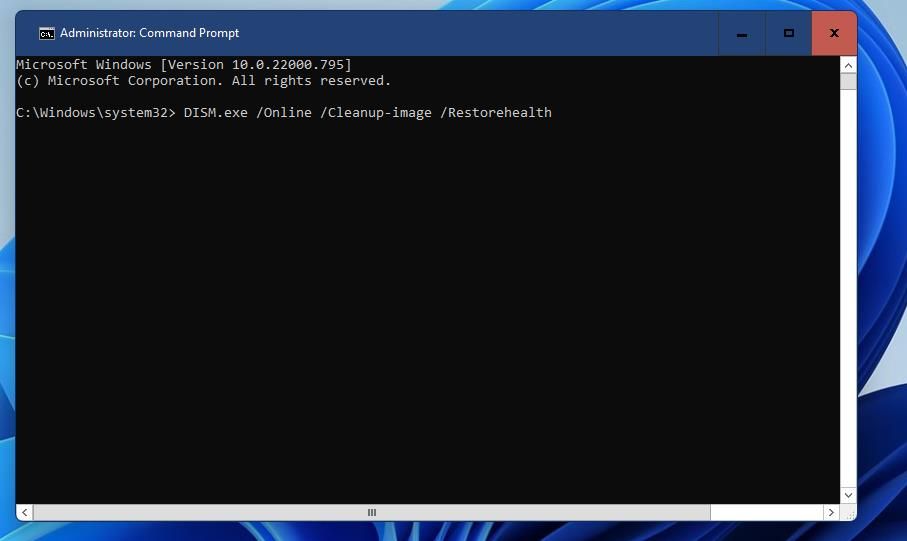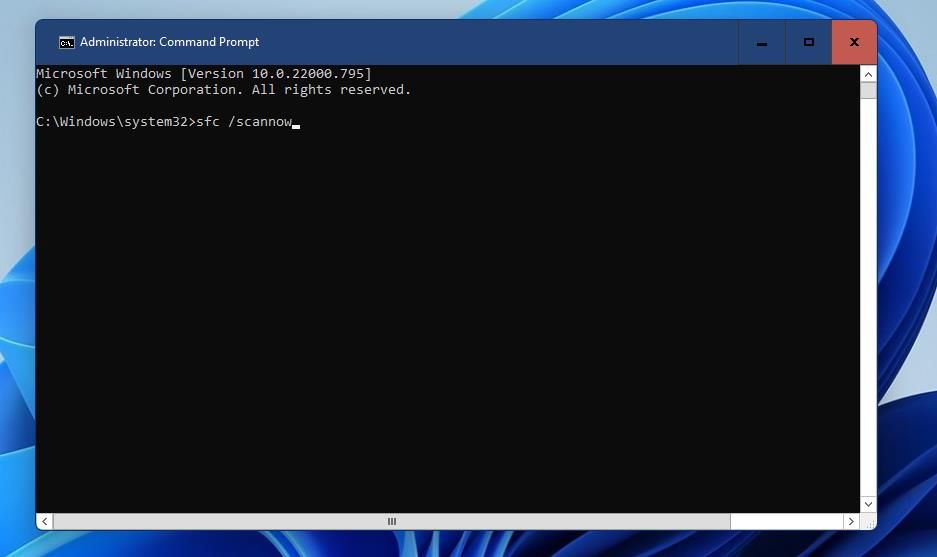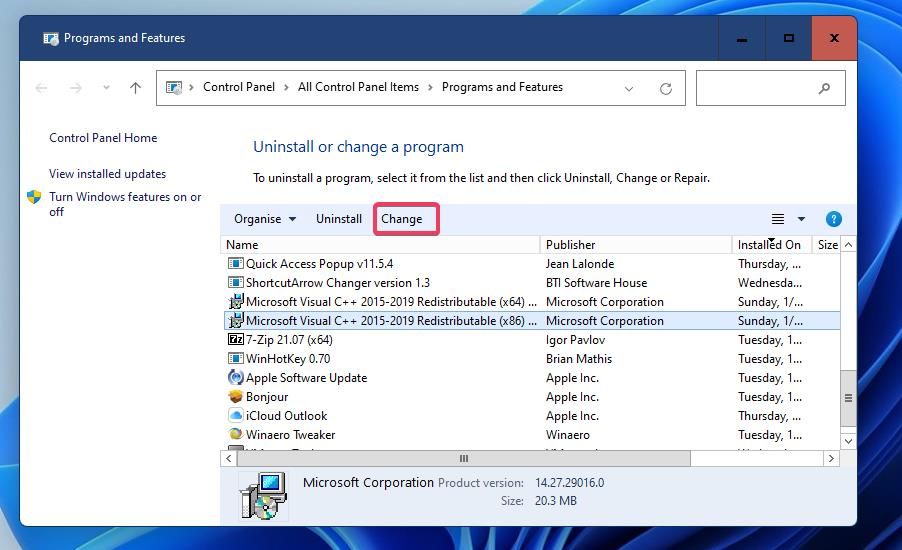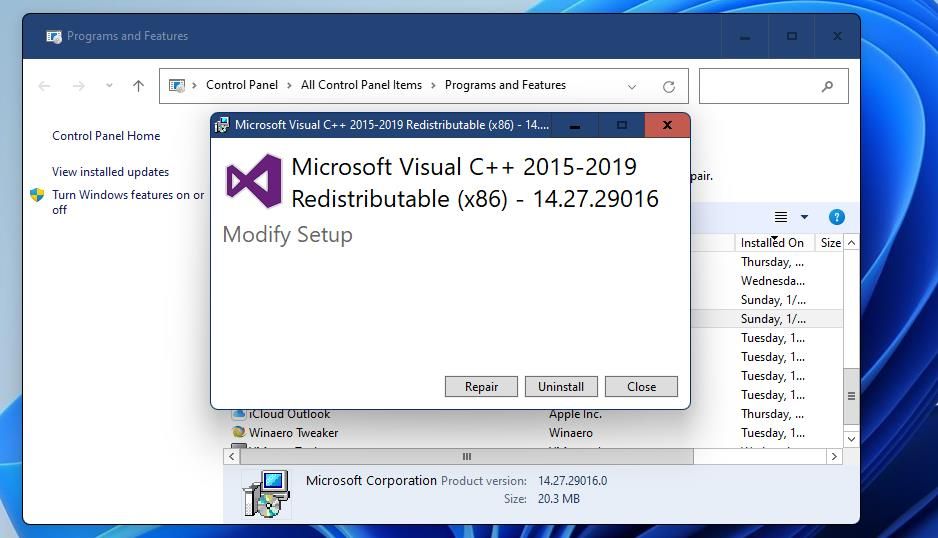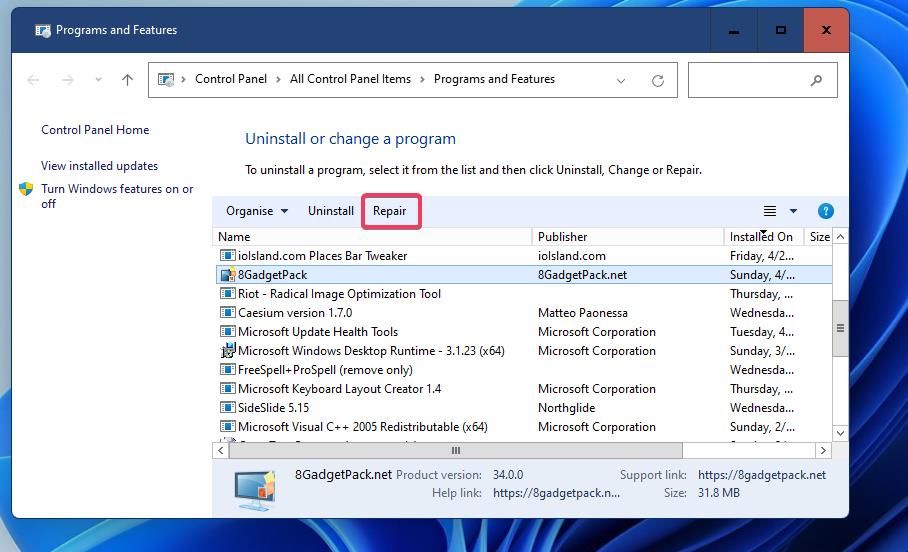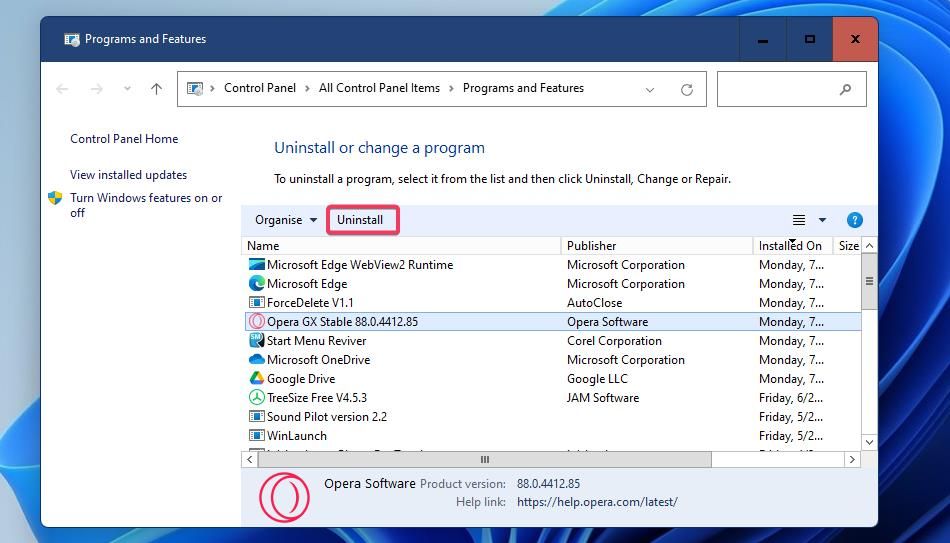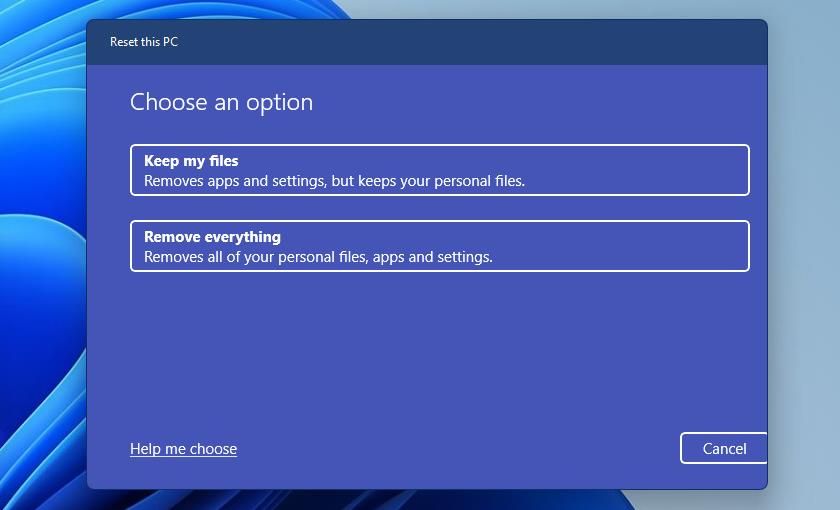So beheben Sie Laufzeitfehler 217 in Windows 10 und Windows 11
Verhindert der Laufzeitfehler 217, dass Sie Ihre Apps ausführen? So können Sie es beheben.
Benutzer haben im Windows-Supportforum von Microsoft über den Laufzeitfehler 217 gesprochen. Diese Fehlermeldung erscheint auf den Desktops und Laptops einiger Benutzer, wenn sie versuchen, bestimmte Programme zu starten.
Infolgedessen können Benutzer keine Windows-Softwarepakete starten und verwenden, für die sie Fehlermeldungen vom Typ 217 sehen. Versuchen Sie, diese möglichen Lösungen anzuwenden, wenn Sie ein anderer Benutzer sind, der Fehler 217 beheben muss.
1 Führen Sie das Systemdatei-Überprüfungsprogramm aus
Die Beschädigung von Systemdateien ist eine wahrscheinliche Ursache für Fehler 217. Daher könnte das Ausführen der in Windows integrierten Systemdatei- und Image-Reparaturtools dieses Problem für einige beheben. Führen Sie Systemabbild- und Dateiscans in der Eingabeaufforderung wie folgt aus:
-
Drücken Sie die Windows- Taste + X und wählen Sie die Verknüpfung Suchen aus.
-
Geben Sie CMD in das Suchfeld ein und wählen Sie dort die Option Als Administrator ausführen der Eingabeaufforderungs-App aus.
-
Geben Sie zunächst diesen Systemabbild-Reparaturbefehl ein und drücken Sie die Eingabetaste :
DISM.exe /Online /Cleanup-image /Restorehealth -
Wenn der Systemabbildbefehl den Vorgang abgeschlossen hat, geben Sie diesen Text ein und drücken Sie die Eingabetaste :
sfc /scannow -
Warten Sie nun, bis der von Ihnen gestartete SFC-Scan abgeschlossen ist, und zeigen Sie die Ergebnismeldung an.
2 Reparieren Sie das Visual C++ 2015-2019 Redistributable
Fehler 217 kann aufgrund von Problemen mit Visual C++ 2015-2019 Redistributable auftreten. Dieses Redistributable-Paket könnte beschädigt sein oder fehlen. So können Sie Visual C++ 2015-2019 Redistributable über das Applet Programme und Funktionen der Systemsteuerung reparieren:
-
Rufen Sie das Applet Programme und Funktionen auf, indem Sie appwiz.cpl in Run eingeben und auf OK klicken .
-
Wählen Sie das Visual C++ 2015-2019 Redistributable-Paket aus. Wenn Sie nur ein Visual C++ 2015-2022 Redistributable finden können, wählen Sie dieses Paket aus.
-
Klicken Sie für das ausgewählte Paket auf die Option Ändern .
-
Drücken Sie Reparieren, um Visual C++ zu reparieren.
3 Wählen Sie eine Reparaturoption für die betroffene Software aus
Sie können eine ähnliche Reparaturoption wie die von Visual C++-Paketen in Programme und Funktionen für einige Software von Drittanbietern auswählen. Wenn das Softwarepaket, das Sie zum Beheben von Fehler 217 benötigen, eine Schaltfläche „ Reparieren ” in „Programme und Funktionen” hat, wählen Sie diese Option aus.
Öffnen Sie dazu das Windows-Deinstallationsprogramm wie in der zweiten Methode oben beschrieben, wählen Sie die betroffene Software aus und klicken Sie entweder auf die Schaltfläche Reparieren oder Ändern dafür.
4 Software neu installieren, für die Laufzeitfehler 217 auftritt
Die Software, für die Sie den Fehler 217 beheben müssen, ist möglicherweise nicht richtig oder vollständig installiert. In diesem Fall ist die Neuinstallation der betroffenen Software eine praktikable Lösung. Sie können betroffene Programme wie folgt über die Systemsteuerung deinstallieren und anschließend neu installieren:
-
Öffnen Sie Programme und Funktionen, wie in den ersten beiden Schritten der zweiten Lösung oben beschrieben.
-
Wählen Sie die Software aus, für die Sie den Laufzeitfehler 217 beheben müssen.
-
Klicken Sie dann auf die Option Deinstallieren für die ausgewählte Software.
-
Wählen Sie in allen Eingabeaufforderungen, in denen Sie aufgefordert werden, das Entfernen der Software zu bestätigen, Ja aus.
-
Starten Sie Windows neu, nachdem Sie die Software entfernt haben.
-
Öffnen Sie die Downloadseite des Herausgebers für Ihre Deinstallationssoftware. Laden Sie dann die neueste Softwareversion von dieser Seite herunter.
-
Installieren Sie Ihre Windows-Software mit dem Setup-Assistenten neu.
5 Wählen Sie die Option „PC zurücksetzen”.
Das Zurücksetzen Ihres PCs auf eine Standardkonfiguration kann als nukleare Option zur Behebung des Laufzeitfehlers 217 angesehen werden. Dies ist eine nukleare Lösung, da dadurch die gesamte von Ihnen installierte Software von Drittanbietern gelöscht wird. Sie können jedoch zumindest Ihre Benutzerdateien im Tool „Diesen PC zurücksetzen ” speichern.
Dies sollte Ihre letzte Möglichkeit sein, den Laufzeitfehler 217 zu beheben, da Sie dazu Ihren Windows-Computer auf die Werkseinstellungen zurücksetzen müssen.
Andere mögliche Korrekturen für Laufzeitfehler 217
Sie beheben auch andere Laufzeitfehler, wenn sie zusammen mit Laufzeitfehler 217 auftreten. Die Fehler könnten miteinander verbunden sein; Wenn Sie also das eine reparieren, reparieren Sie auch das andere. Von allen möglichen Lösungen empfehlen wir Ihnen insbesondere, einen sauberen Neustart von Windows zu versuchen, um Programmkonflikte zu beheben.
Kick-Start-Software mit diesen Runtime Error 217 Fixes
So können Sie also eine App starten, wenn der Laufzeitfehler 217 sie schlägt. Sie sollten keine Reparatursoftware von Drittanbietern benötigen, um den Laufzeitfehler 217 zu beheben. Die Anwendung der oben genannten potenziellen Lösungen mit den integrierten Systemtools von Windows wird diesen Laufzeitfehler wahrscheinlich auf den PCs der meisten Benutzer beheben.